F1至F12在我们的工作中非常的常见,我们也天天看到它们,但是我们队它们了解吗?也许有的同学会说:F1不就是提供帮助吗?……对,回答正确,但是你能一一的说出来吗?你知道F1至F12在Excel中的作用吗?
一、F1帮助快捷键。
在使用Excel时,不管遇到任何问题,最简单粗暴的就是按F1,会出现帮助的窗口,然后输入查询的内容即可。

方法:
1、单击任意单元格。
2、按F1打开帮助对话框。
3、输入需要查找的内容。
二、F2编辑快捷键。
如果需要编辑某单元格的内容,选中对象后,直接按F2即可。
方法:
1、选中单元格。
2、按下F2。
3、编辑单元格。
三、F3定义的名称粘贴到公式中。
如果公式比较复杂,对引用的单元格区域较多,大家可以首先定义名称,在需要的时候按F3粘贴即可。是不是就简单了很多。

方法:
1、选定需要定义的单元格并输入名称。
2、在目标单元格输入公式。
3、当需要数据范围是,按F3打开粘贴对话框,选择步骤1定义的名称。
4、完成公式,并填充。
四、F4锁定单元格快捷键。
在对单元格的引用中,绝对引用非常的常见,但是如果按部就班的输入会非常的麻烦,有没有什么快速绝对引用(暨锁定)的方法呢?

方法:
1、选定目标单元格。
2、输入公式。
3、选定需要锁定(暨绝对引用)的单元格。
4、按F4,此时你会发现刚才选定的单元格变为了绝对引用,暨锁定了单元格。
5、Ctrl Enter填充。
五、F5定位快捷键。
如果我们要快速的定位表格中的所有空单元格,我们该怎么办了?按住Ctrl键一一的选取,显然不是什么明智的选择……

方法:
1、选定目标单元格。
2、按F5打开定位对话框。
3、选择【定位条件】,如空值。
4、【确定】。
释义:
F5的定位功能,其实还可以用一组快捷键来实现。Ctrl G,有兴趣的同学可以试一试。
六、F6编号快捷键。
打开相应的对话框或实现想要的功能,我们可以选择快捷键,也可以单击相应的命令。但如果用单个的数字或字母来实现,你知道怎么操作吗?

上图如果不加任何注释,你能看懂吗?
方法:
1、按3次F6。
2、按下相应命令下的字母,如按下【插入】命令下的【N】,打开【插入】命令选项组。
3、紧接着按下【透视表】下的【V】,就可以打开【创建数据透视表】对话框。
4、是不是很神奇,赶快动手操作吧。
七、F7检查拼音快捷键。

方法:
1、输入拼音。
2、按下F7。打开【拼音检查】对话框,单击相应的正确拼音,单击【自动更新】,并单击【选项】。【确定】-【是】-【确定】。检查工作完成。
八、F8打开或关闭扩展模式。
选定某一个表格中的某一个区域,我们通常用的方式拖动鼠标,但是如果此区域非常的庞大,多动起来非常的费劲,我们该怎么办了?
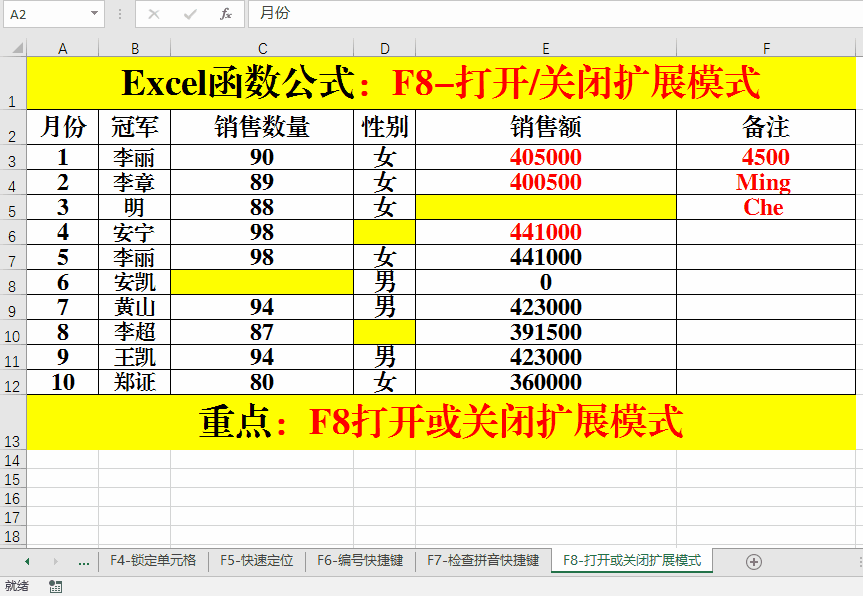
方法:
1、单击需要选定区域的某一单元格。
2、按下F8。
3、单击目标单元格区域,选取需要的单元格区域即可。
九、F9计算快捷键。
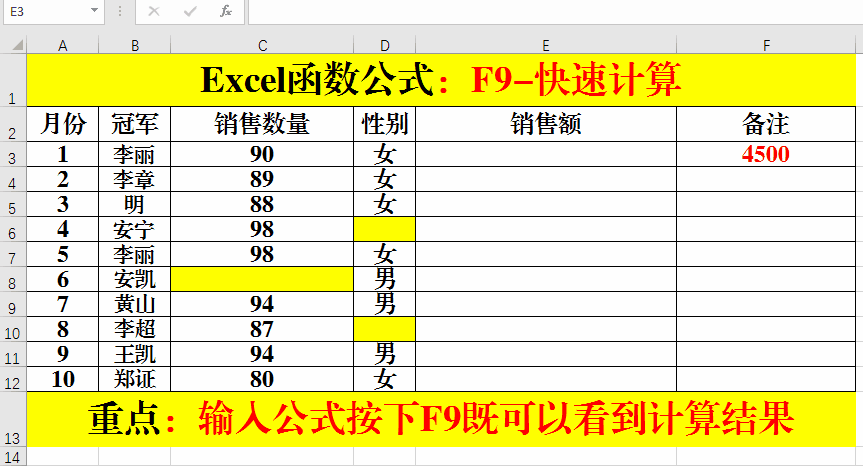
方法:
1、在目标单元格中输入公式。
2、不用填充,按下F9即可看到公式的计算结果。
十、F10编号快捷键。
功能和F6的一模一样,不再赘述。
十一、F11快速创建图表。
一秒创建图表,你能办到吗?不放按下F11试试。

方法:
1、选定目标单元格。
2、按下F11,快速生成图表。
十二、F12另存为快捷键。

方法:
需要另存为时按下F12即可。






